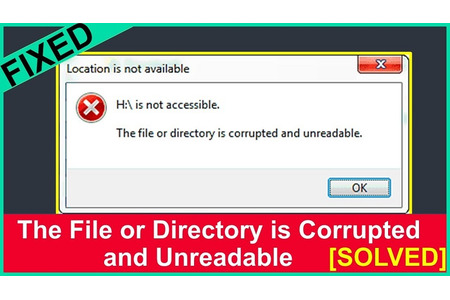Từ lâu việc soạn thảo văn bản đã trở thành nhu cầu thiết yếu không chỉ nhân viên văn phòng mà còn cả sinh viên, học sinh. Trước đây, người ta soạn thảo văn bản chủ yếu là nhập trực tiếp trên bàn phím thông qua các trình soạn thảo như words, excels,... Nhưng giờ đây, một số phần mềm soạn thảo còn tích hợp tính năng nhập giọng nói, thậm chí còn có cả các phần mềm riêng biệt chuyển giọng nói thành văn bản không chỉ có trên điện thoại mà cả máy tính nữa. Trong bài viết này chúng tôi sẽ thông tin đến bạn top phần mềm chuyển giọng nói thành văn bản trên máy tính miễn phí. Cùng theo dõi nhé!
Top phần mềm chuyển giọng nói thành văn bản trên máy tính miễn phí
Hiện nay có rất nhiều phần mềm chuyển giọng nói thành văn bản dành nhưng chúng tôi chỉ lựa chọn các phần mềm tiêu biểu nhất để giới thiệu cho bạn.
Phần mềm Google Docs
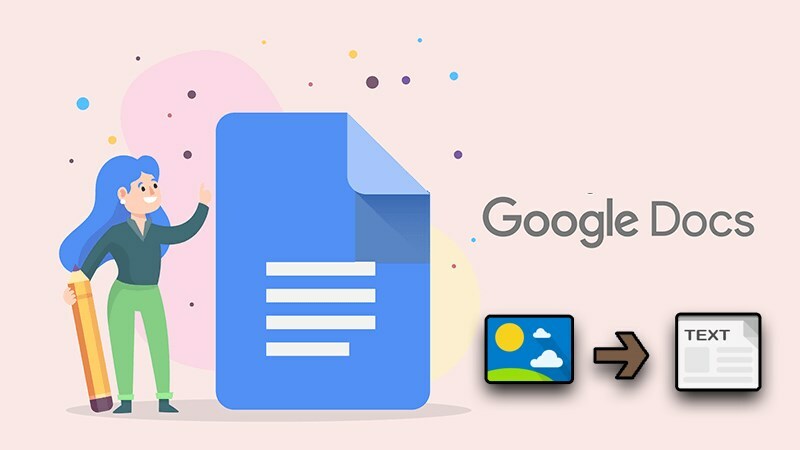
Phần mềm Google docs
Đây là một phần mềm soạn thảo vô cùng tuyệt vời mà bạn có thể sử dụng ngay cả khi có mạng hoặc không có mạng. Ngoài chức năng soạn thảo thông thường thì Google Docs có cả tính năng soạn thảo bằng giọng nói với độ chính xác khá cao, và hỗ trợ cho hơn 40 ngôn ngữ, trong đó có tiếng Việt. Điều đặt biệt hơn là Google Docs còn có tính năng đề xuất sửa lỗi chính tả và tự lưu tài liệu mà không cần phải thực hiện bất cứ thao tác nào như các phần mềm soạn thảo văn bản khác. Do đó mà bạn sẽ không còn quá lo lắng khi quên lưu tài liệu hay gặp sự cố trong quá trình soạn thảo nữa rồi.
Cách để soạn thảo văn bản bằng giọng nói trên Google Docs khá đơn giản, bạn có thể thực hiện như sau:
- Bước 1: Để thực hiện được thì bạn cần tải Google Docs (phần mềm có cả trên máy tính và điện thoại), sau khi tải xong bạn vào phần mềm Google Docs, chọn mở 1 file Docs mà bạn muốn.
- Bước 2: Khi trang Docs hiện lên, bạn chọn tùy chọn Công cụ/Tool trên thanh công cụ soạn thảo.
- Bước 3: Kế tiếp, chọn mục Nhập liệu bằng giọng nói/Voice typing. Để tính năng này được cho phép, bạn cần nhấn Cho phép để tiếp tục.
- Bước 4: Sau đó, bạn chọn ngôn ngữ mà mình muốn soạn thảo ở ngay phía trên biểu tượng micro ở góc bên trái trang soạn thảo. Tiếp đó, bạn nhấn chọn Nhấp để nói phía dưới biểu tượng micro hay nhấp trực tiếp vào biểu tượng micro để nói.
- Bước 5: Khi xác định đã hoàn thành việc nhập dữ liệu giọng nói thì bạn nhấp 1 lần nữa vào biểu tượng giọng nói để tắt.
Phần mềm Gboard
Đây là phần mềm chuyển đổi giọng nói sang văn bản của Google khá phổ biến mà bạn cần biết đến. Sỡ dĩ nó được ưa dùng như vậy vì ứng dụng bàn phím thông minh này có thể hỗ trợ cho hơn 120 ngôn ngữ khác nhau trên thế giới cùng với đó là vô số tính năng ưu việt khác như thêm biểu tượng cảm xúc, tìm kiếm ảnh động, thậm chí nội dung tin nhắn còn có thể dịch thuật trực tiếp ở ngay trên bàn phím… Hơn nữa, nó còn đặt biệt hơn cả khi cho phép người dùng có thể nhập văn bản nhanh chóng với một cái lướt ngón tay đơn giản thì đã có thể chuyển từ chữ cái này sang chữ cái khác. Cũng giống như Google Docs thì Gboard cũng có thể được tải về và sử dụng trên cả điện thoại với hệ điều hành IOS và Android và cho cả máy tính.
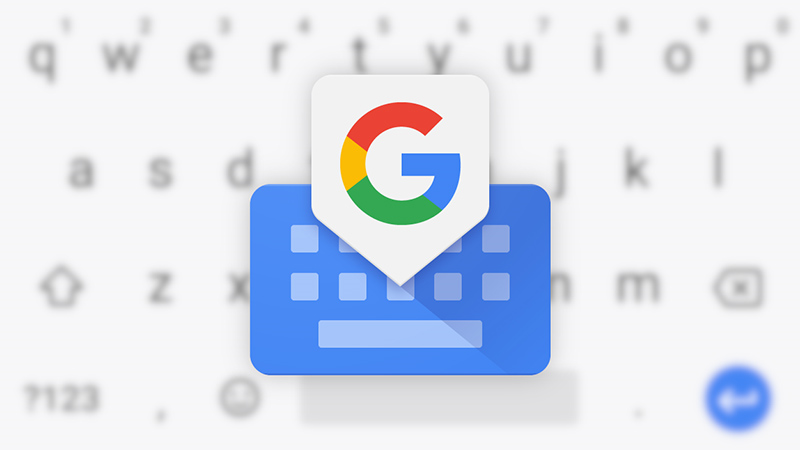
Phần mềm G-board
Phần mềm V-IONE
V-IONE hỗ trợ chuyển đổi giọng nói sang văn bản với độ chính xác gần như tuyệt đối. Với phần mềm này, bạn sẽ tiết kiệm được tối đa thời gian soạn thảo văn bản, giờ đây bạn sẽ không phải ngồi hàng giờ để đánh máy văn bản như trước mà có thể đọc và để đấy cho V-IONE lo.
Để sử dụng được phần mềm V-IONE bạn cần thực hiện các bước sau:
- Bước 1: Trước hết, khi muốn tiếp cận được với nền tảng tuyệt vời này, bạn cần tạo tài khoản V-IONE bằng cách truy cập tại: https://vione.ai/ , sau đó chọn dùng thử miễn phí rồi tiến hành đăng nhập. Ở đây, bạn có thể đăng nhập bằng facebook hay tài khoản Google của mình.
- Bước 2: Ngay sau khi đăng nhập vào trang của V-IONE bạn sẽ nhận được một thông báo xác thực tài khoản qua email. Lúc này, bạn cần mở thư và nhấn vào dòng chữ màu xanh: “Xác thực tài khoản”.
- Bước 3: Ngay sau xác thực tài khoản thành công, bạn sẽ đăng nhập vào V-IONE. Trang giao diện của phần mềm hiện ra, bạn chọn file âm thanh có chứa văn bản mà bạn muốn chuyển đổi bằng cách nhấn vào biểu tượng đám mây hay cũng có thể kéo thả nó.
- Bước 4: Sau khi file tải lên, bạn chọn mục “Xem và Sửa” ở phần “Hành động” để chỉnh sửa lại các sai sót.
Phần mềm FPT.AI Speech To Text
FPT.AI Speech To Text là phần mềm công nghệ giúp chuyển đổi giọng nói thành văn bản viết dành riêng cho tiếng Việt do FPT ra mắt trong thời gian gần đây. Đây là phần mềm khá thú vị khi có thể tổng hợp được các giọng nói tự nhiên, có thể phân biệt được giọng nói của từng vùng miền từ Bắc, Trung, Nam hay giọng nói của nam và nữ. FPT.AI Speech cho phép tổng hợp giọng nói tự nhiên với phong phú giọng nói cả nam và nữ và ngữ âm vùng miền như Bắc, Trung, Nam.
Điều tuyệt vời khi ở FPT.AI Speech To Text, bạn có thể soạn thảo tiếng Việt bằng giọng nói vô cùng nhanh chóng và độ chính xác tuyệt đối khi mà nó có thể tự động chấm, phẩy phù hợp theo sự ngắt, nghỉ trong lúc bạn đọc. Bạn có thể chuyển đổi giọng nói sang văn bản hay cũng có thể làm điều ngược lại tức chuyển văn bản sang giọng nói và còn có thể tùy chọn giọng nói theo vùng miền mà bạn thích. Thật tuyệt vời phải không nào.
Trên đây chúng tôi đã cung cấp cho bạn những cái tên đáng giá trong các phần mềm chuyển giọng nói thành văn bản trên máy tính miễn phí hiện nay. Hy vọng nó sẽ hữu ích cho bạn trong quá trình soạn thảo văn bản. Chúc các bạn thực hiện thành công.